【PS文字特效】Photoshop打造花卉拼字版文字效果
介绍:本教程将向你展示如何制作拼字版文字效果,通过这个教程 你可以制作自己喜欢的文字效果和背景,这些步骤很简单,希望你喜欢。
最终效果

1.新建一个1152*864像素。下载一个花织物集,挑选一个你喜欢的背景填充。
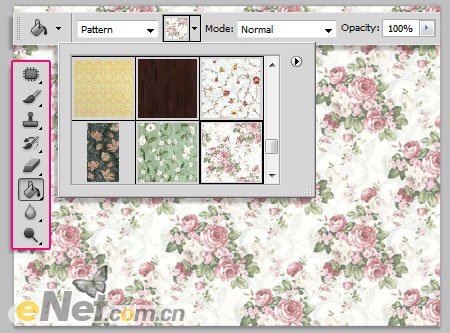
添加一个纹理图案在顶部,然后设置图层混合模式为正片叠底
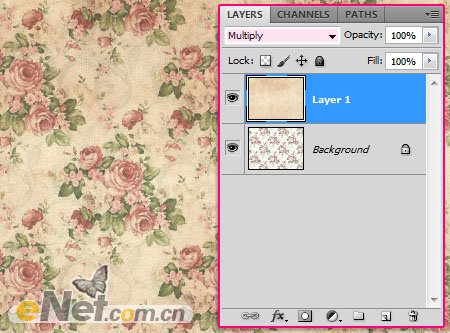
2.将前景色设置为#ead89f,选择圆角矩形工具设置半径tulaoShi.com为5px,绘制65*75像素大小的矩形。
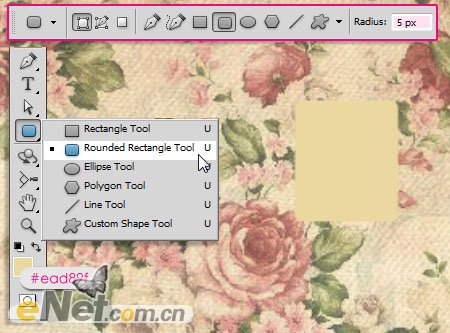
双击形状层,调出图层样式,设置以下式样
阴影

【PS文字特效】Photoshop打造花卉拼字版文字效果(2)
斜面与浮雕

等高线

渐变叠加Tulaoshi.Com

通过这些设置你应该能得到下面的效果

【PS文字特效】Photoshop打造花卉拼字版文字效果(3)
3.现在使用你喜欢的文字,在方块上输入文字,如下图所示

双击文字图层调出图层样式,并设置如下样式
投影

通过设置可以看出文字如刻入在方块里
(本文来源于图老师网站,更多请访问https://m.tulaoshi.com)
使用同样的方法制作更多方块,并输入不同文字,如下图所示

【PS文字特效】Photoshop打造花卉拼字版文字效果(4)
继续输入并设置更多的字块

4.复制一个方块,并将文字删除,填充颜色为# d5593d。

选择钢笔工具,使用形状图层,点击自定形状工具,并选择心形,在方块上绘制心形

5.点击图层面板下方的创建新的填充或调整图层,在弹出的菜单中选择渐变映射
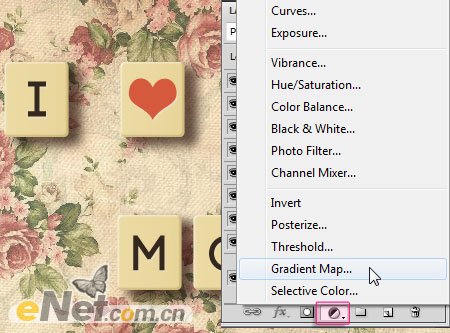
改变图层混合模式为正片叠底并设置不透明度40%,点击图层进行编辑

设置渐变颜色# b7a781和# f9f2ea。
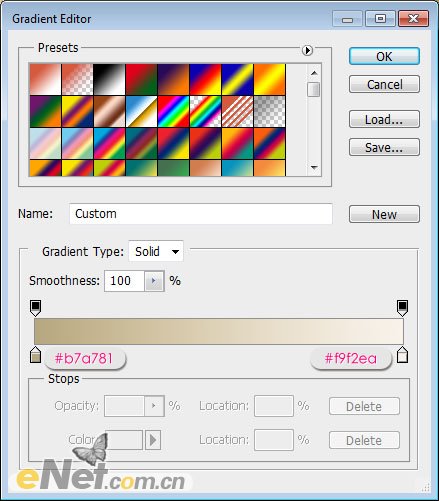
复制合并所有层包括背景,改变混合模式为柔光,设置不透明度30%

点击滤镜模糊高斯模糊,并如下设置
(本文来源于图老师网站,更多请访问https://m.tulaoshi.com)
得到最终效果











